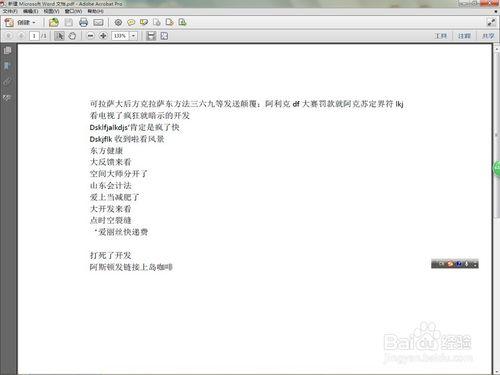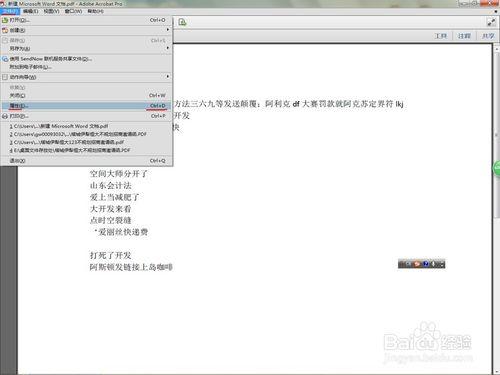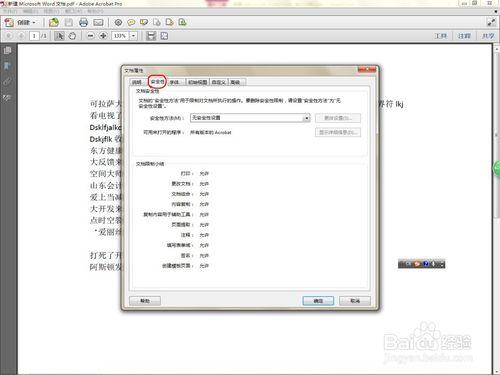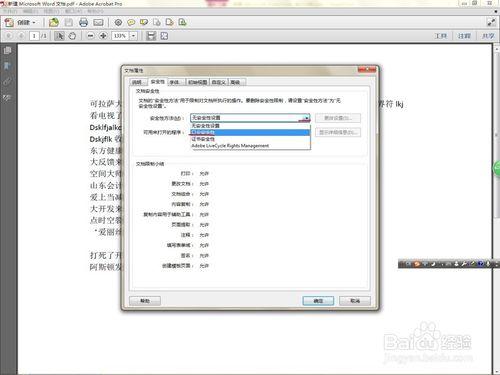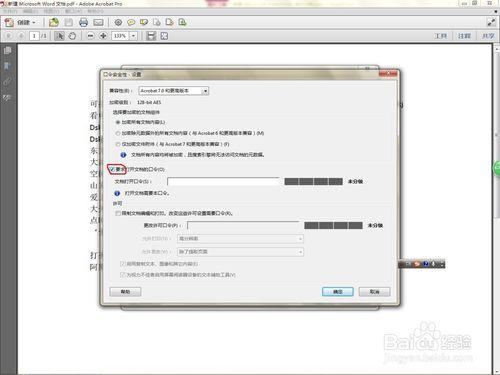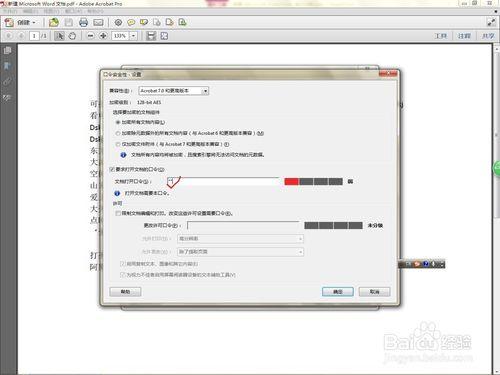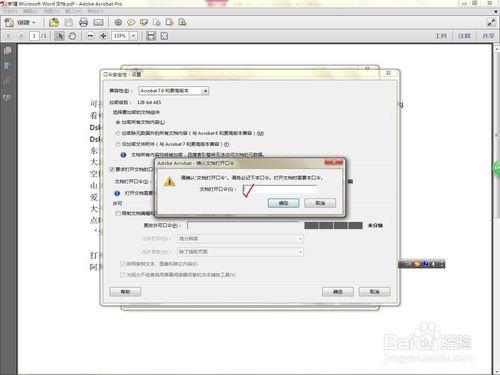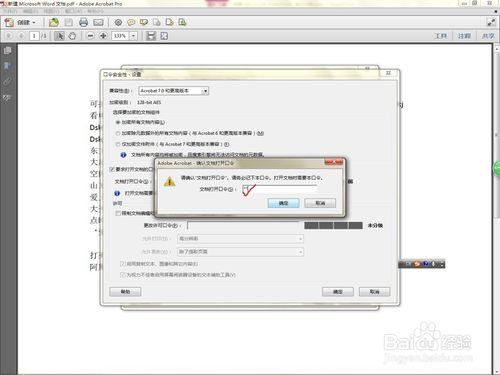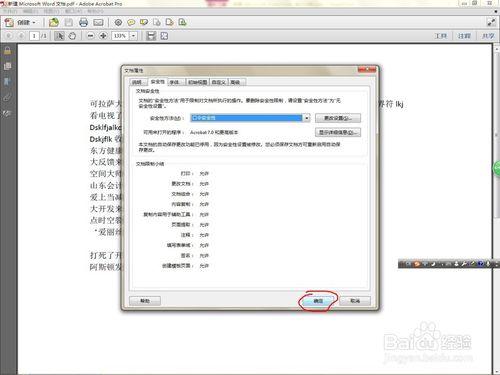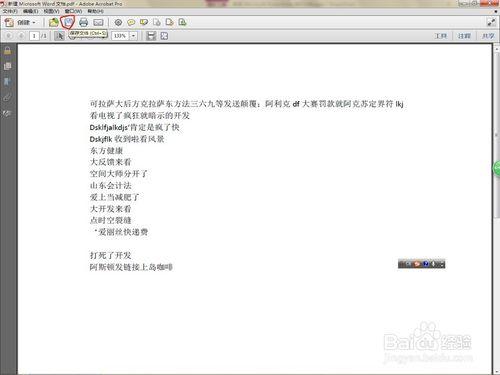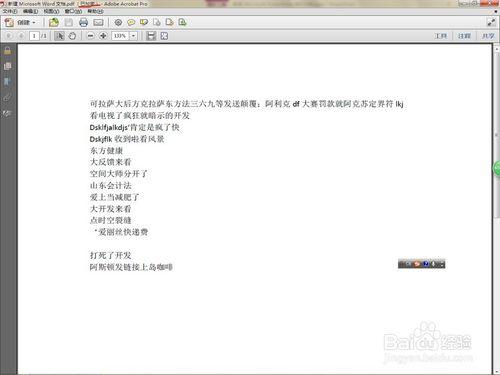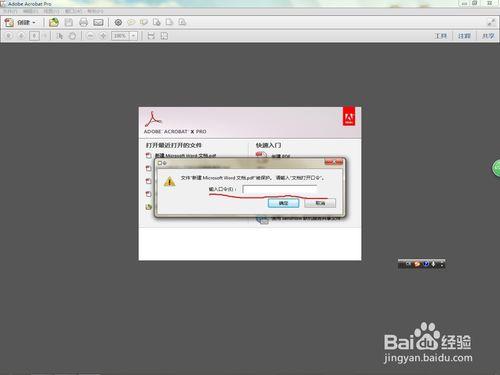在實際的工作中有時候我們需要對文件進行開啟保護,那麼今天小編就分享給大家如何用pdf編輯器對文件進行開啟加密保護,注意只是針對開啟的保護。
工具/原料
pdf閱讀器
方法/步驟
首先我們需要安裝Adobe acrobat編輯器,其破解安裝可以參考我的另一篇經驗 :pdf編輯器Adobe acrobat的破解安裝。
用pdf編輯器開啟我們的要加密文件,如下圖所示:
開啟檔案下的屬性按鈕,也可以用快捷鍵ctrl+d開啟,如下圖所示:
彈出對話方塊後我們需要選擇安全性的選擇項,如下圖所示:
接著選擇口令密碼,如下圖所示:
選擇口令密碼後,我們只對開啟進行加密,那麼就對向前面的選擇框打上對號,如下圖所示:
輸入我們的口令,確定後,再次輸入我們的口令,如下圖所示:
設定完成後,直接點選儲存,即可看到文件標題有已加密的字樣,設定成功了。
注意事項
Adobe acrobat的破解安裝是關鍵,pdf閱讀器沒有加密功能。